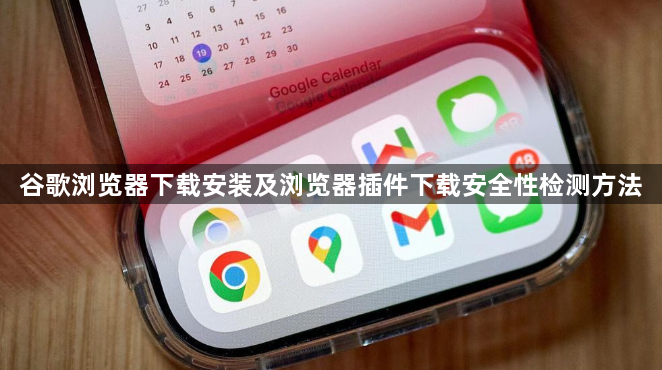
谷歌浏览器下载安装流程
1. 访问官方网站:打开设备上的默认浏览器(如Windows的Microsoft Edge或macOS的Safari),在地址栏输入“https://www.google.com/chrome/”进入官网。页面会自动检测操作系统并推荐对应版本。若需特定语言版本,可在URL中添加参数(如`?hl=zh-CN`获取中文版本)。
2. 下载安装包:点击页面上的“下载Chrome”按钮,选择“保存文件”。通常安装程序会保存在“下载”文件夹内,Windows用户得到`.exe`可执行文件,macOS用户则为`.dmg`磁盘映像文件。下载过程中需保持网络稳定以避免中断失败。
3. 运行安装程序:定位到下载好的文件并双击运行。Windows系统可能需要以管理员身份执行,按照向导提示连续点击“下一步”或“继续”完成安装。可选择安装路径、是否创建桌面快捷方式等选项。
4. 初始配置:首次启动时会提示登录Google账号,用于同步书签、历史记录等数据。用户还可在设置中调整默认搜索引擎、主页以及添加扩展程序增强功能。
浏览器插件下载安全性检测方法
1. 检查来源与开发者信息:必须从官方Chrome Web Store下载插件,避免第三方渠道的风险。安装前查看开发者名称、网站及用户评价,优先选择评分高且更新频繁的插件。对于非官方渠道提供的插件,存在恶意代码植入风险,应坚决拒绝安装。
2. 审查权限要求:仔细核对插件申请的权限是否合理。例如,仅提供网页高亮功能的插件不应请求访问联系人列表。若发现权限与其功能描述严重不符,应立即取消安装。通过对比不同插件间的权限需求,可识别潜在过度索权的异常情况。
3. 启用沙箱隔离技术:利用Chrome内置的沙箱机制,确保每个插件在独立环境中运行。即使某个插件被攻破,也能有效防止攻击扩散至整个系统。该技术由浏览器自动应用,用户无需手动配置,但需保持浏览器版本更新以获得最新防护能力。
4. 监控行为变化:安装后持续观察插件实际表现,如出现广告激增、主页篡改或资源占用异常等情况,表明可能存在安全隐患。此时应立即卸载问题插件,并运行病毒扫描程序进行全面查杀。定期清理长期未使用的插件,降低累积风险。
5. 保持自动更新:开启Chrome及其插件的自动更新功能,及时修补安全漏洞。新版本不仅包含性能优化,更重要的是修复已知的安全缺陷。建议每隔一段时间手动检查更新状态,确保所有组件均为最新版。
6. 使用安全软件辅助防护:安装可靠的杀毒软件进行全盘扫描,重点检测浏览器进程及相关文件。部分安全工具提供针对浏览器扩展的专项检测模块,能帮助发现隐蔽的威胁。结合防火墙规则限制插件的网络访问权限,进一步增强防护效果。
7. 遵循最小权限原则:在满足功能需求的前提下,尽量拒绝不必要的权限授予。例如,文档编辑类插件无需获取地理位置信息。通过模拟测试不同权限组合下的功能完整性,找到安全性与实用性的平衡点。
8. 定期审计已装插件:每月至少进行一次全面审查,评估现有插件的必要性与安全性。对于不再使用的插件坚决卸载,减少攻击面。同时关注官方发布的安全公告,及时处理被通报存在漏洞的插件。
通过以上步骤,用户可以安全地完成谷歌浏览器的下载安装,并有效管理浏览器插件的安全性。关键在于严格把控插件来源、审慎授权权限、持续监控行为,并保持系统与软件的及时更新。